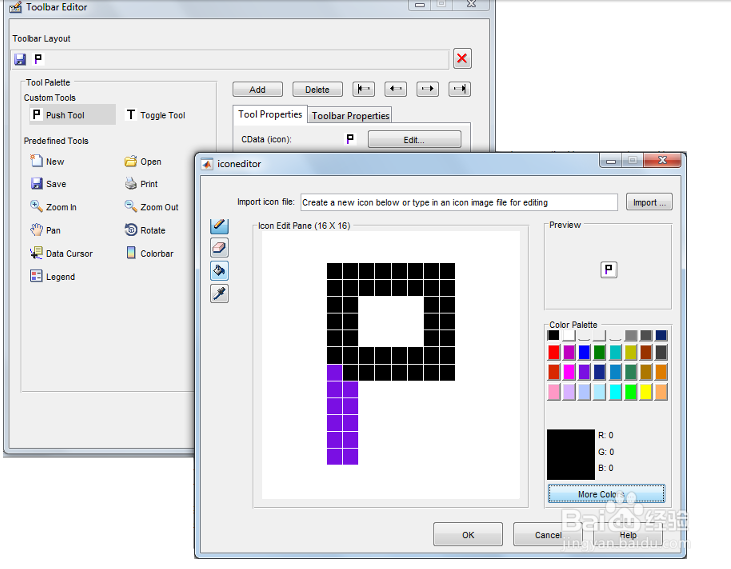1、如果您希望用户能够停靠和卸载MATLAB桌面上的一个UI窗口,那么它必须有一个工具栏或菜单栏,可以是标准的工具栏,也可以是您在GUIDE中创建的菜单栏。此外,必须打开figure属性DockControls。有关详细信息,请参见菜单如何影响图形停靠。使用工具栏编辑器工具栏编辑器包含三个主要部分:》工具栏布局预览区在顶部》左边的工具面板》右侧有两个选项卡属性窗格
2、要添加一个工具,从工具面板中拖动一个图标到工具栏布局中(该布局最初包含上面显示的文本提示),然后在工具属性面板中编辑工具的属性。当您第一次创建一个UI时,它上不存在任何工具栏。当您打开工具栏编辑器并放置第一个工具时,将创建一个工具栏,您刚刚添加的工具的预览将出现在窗口的顶部。如果稍后打开具有工具栏的UI,工具栏编辑器将显示现有的工具栏,而布局编辑器则不显示。
3、添加工具您可以通过三种方式将工具添加到工具栏:从工具面板中拖放工具。在调色板中选择一个工具并单击Add按钮。双击调色板中的工具。拖动允许您以工具栏上的任何顺序放置工具。其他两个方法将工具放在工具栏布局中最右边工具的右边。新工具被选中(由周围的虚线框表示),其属性显示在“工具属性”窗格中。一次只能选择一个工具。您可以使用计算机键盘上的tab键或箭头键来循环使用工具面板。您必须在工具栏上放置至少一个工具。将工具面板中的工具放置到工具栏布局区域后,工具栏编辑器将显示当前选择的工具的属性,如下图所示。
4、预定义和自定义工具工具栏编辑器提供了两种类蕞瞀洒疸型的工具:预定义的工具,具有标准的图标和行为自定义工具,有通用的图标,没有行为预定义的工具。工具面板底部的一组图标代表标准的MATLAB图形工琼藻樘哒具。他们的行为是内在的。需要轴的预定义工具(如平移和缩放)在缺少轴的ui中不会显示任何行为。定义预定义工具行为的回调显示为%default,它调用的功能与该工具在标准图形工具栏和菜单中调用的功能相同(用于打开文件、保存图形、更改模式等)。可以将%default更改为其他回调以自定义工具;GUIDE警告您,当您更改回调字段或单击其旁边的View按钮时,将修改工具的行为,并询问是否继续。自定义工具。工具面板顶部的两个图标创建了pushtools和toggletools。除了在单击和关闭时管理它们的外观外,它们没有任何内置行为。因此,在向工具栏添加回调函数时,需要提供自己的回调函数。为了让自定义工具响应单击,您需要编辑它们的回调以创建所需的行为。通过单击“工具属性”窗格中回调旁边的“视图”按钮,然后在“编辑器”窗口中编辑回调,可以做到这一点。
5、添加和删除分隔符分隔符是分隔工具的竖条,使您能够可视化地对它们进行分组。您可以通过以下三种方式中的任何一种添加或删除分隔符:右键单击工具的预览并选择Show Separator,它将打开和关闭它的分隔符。选中或清除工具属性窗格中左侧的复选框分隔符。从属性检查器中更改工具的Separator属性添加分隔符后,该分隔符将出现在工具左侧的工具栏布局中。分隔符不是一个独立的对象或图标;它是工具的属性。
6、移动工具您可以通过以下两种方式对工具栏上的工具进行重新排序:将工具拖动到新位置。在工具栏中选择一个工具,然后单击工具栏右侧下方的一个箭头按钮。如果一个工具的左边有一个分隔符,那么分隔符就会随着工具移动。
7、删除工具您可以通过三种方式从工具栏中删除工具:选择一个工具并按Delete键。选择一个工具并单击Delete按钮。右键单击一个工具并从上下文菜单中选择Delete。您无法撤消这些操作。
8、编辑工具的属性使用“工具属性”窗格编辑当前选择的工具的外观和行为,其中包括设置最常用工具属性的控件:工具的图标标记——工具的内部名称启用-用户是否可以点击该工具分隔符——图标左边的一个栏,用于设置和分组工具单击Callback—当用户单击工具时调用的函数Off回调(仅uitoggletool)——当工具处于Off状态时调用的函数On回调(仅uitoggletool)——当工具处于On状态时调用的函数有关编写工具回调的详细信息,请参阅指南中的写回调。您还可以使用属性检查器访问所选工具的这些和其他属性。要打开属性检查器,单击“工具属性”窗格上的“更多属性”按钮。
9、编辑工具图标要编辑选定的工具栏图标,请单击“工具属性”窗格中CData(图标)旁边的“编辑”按钮,或右键单击工具栏布局,然后从上下文菜单中选择“编辑”图标。图标编辑器打开,工具的CData加载到其中。有关编辑图标的信息,请参阅使用图标编辑器。
10、编辑工具栏属性如果您单击工具栏的空白部分或单击工具栏属性选项卡,您可以编辑它的两个属性:标记——工具栏的内部名称可见——工具栏是否显示在用户界面中标签属性最初设置为uitoolbar1。可视属性设置为on。打开时,无论图形的工具栏属性的设置如何,可视属性都会导致工具栏显示在UI上。如果您想要切换自定义工具栏,就像您可以内置工具栏一样(从视图菜单中),您可以创建一个菜单项、一个复选框或其他控件来控制它的可见属性。要访问属性检查器中工具栏的几乎所有属性,请单击“更多属性”。
11、测试您的工具栏要尝试使用工具栏,请单击布局编辑器中的Run按钮。该软件会询问你是否要先保存对.fig文件的更改。
12、删除工具栏您可以从工具栏编辑器中完全删除工具栏—完全破坏它,使您的UI没有工具栏(除了图工具栏,它在默认情况下是不可见的)。有两种方法可以移除工具栏:单击工具栏右端上的Remove按钮。右键单击工具栏上的空白区域,并从上下文菜单中选择Remove工具栏。如果您以“删除工具”中所示的方式删除所有单独的工具,而不删除工具栏本身,那么您的UI将包含一个空的工具栏。
13、关闭工具栏编辑器您可以通过两种方式关闭工具栏编辑器窗口:按OK键。单击标题栏中的关闭框。当您关闭工具栏编辑器时,工具栏的当前状态将与您正在编辑的UI一起保存。在布局编辑器中看不到工具栏,但可以运行程序来查看它。
14、编辑工具图标GUIDE包含自己的图标编辑器,一个用于创建和修改图标的对话框,比如工具栏上的图标。只能从工具栏编辑器访问此编辑器。该图显示了带有标准保存图标的图标编辑器。
15、使用图标编辑器图标编辑器对话框包括以下组件:图标文件名-图标图像文件要载入编辑导入按钮-打开一个文件对话框,选择一个现有的图标文件进行编辑绘图工琼藻樘哒具-在左侧的一组四个工具,用于编辑图标铅笔工具-颜色图标像素点击或拖动橡皮擦工具-通过点击或拖动将像素擦除为透明油漆桶工具-用当前颜色填充同色像素区域选择颜色工具-点击一个像素或调色板样本来定义当前的颜色图标编辑窗格-一个n×m的网格,在这里你可以给图标上色预览窗格-带有预览图标当前状态的按钮调色板-色板的颜色,铅笔和油漆工具可以使用更多颜色按钮-打开颜色对话框选择和定义颜色OK按钮-取消对话框并返回当前状态的图标取消按钮-关闭对话框而不返回图标
16、要使用图标编辑器,1、打开所选工具图标的图标编辑器。2、使用铅笔工具,颜色的方块在网格: 单击调色板中的颜色单元格。 该颜色出现在调色板预览样本。 在网格的特定方格中单击,将选中的颜色转移到这些方格中。 按住鼠标左键并将鼠标拖动到网格上,将选中的颜色转移到您所触摸的方块上。 用另一种颜色在上面写字来改变颜色。3、使用橡皮擦工具,擦除一些正方形的颜色 单击调色板上的橡皮擦按钮。 点击特定的方块来擦除这些方块。 点击并拖动鼠标来擦除你触摸的方块。 单击另一个绘图工具以禁用橡皮擦。4、单击OK关闭对话框并返回您创建的图标,或者单击Cancel关闭对话框,而不修改所选工具的图标。工具栏编辑器和图标编辑器如下所示。